以前の記事で「回復コンソールのインストール (XP)」と「回復コンソールを使ってシステムを修復する (XP)」を
書きましたが、回復コンソールが使えないPCもあるんですね。
それは、AHCIモードでXPをインストールしてあるPCで、回復コンソールが使えません。
メーカー製PCでもHP(ヒューレットパッカード)やNECの一部の機種などがAHCIモードになっています。
本来、XPはOS標準でAHCIモードには対応していないんですけどね。通常はIDE互換モードです。
AHCIモードでも回復コンソールのインストール自体は出来ますが、回復コンソールを起動するとブルーバック(青い画面)の
STOPエラーで止まってしまいます。STOP: 0x00000007B
これは回復コンソール起動時にAHCIドライバが読み込まれていないからです。
今回はAHCIモードのPCでも回復コンソールを使えるようにする方法です。
回復コンソールをインストールするとCドライブに「cmdcons」と言うフォルダが出来ます。
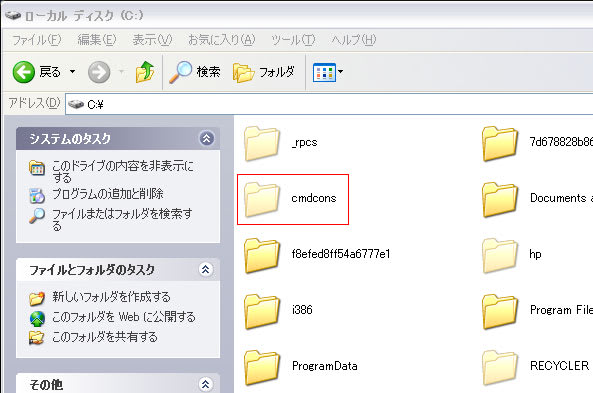
「cmdcons」フォルダを開いて新規に「$OEM$」と言うフォルダを作成します。

「$OEM$」フォルダに「TXTSETUP.OEM」と「iaStor.sys」ファイルをコピーします。
※PCによってこのファイルのある場所が多少違うので検索して探してください。
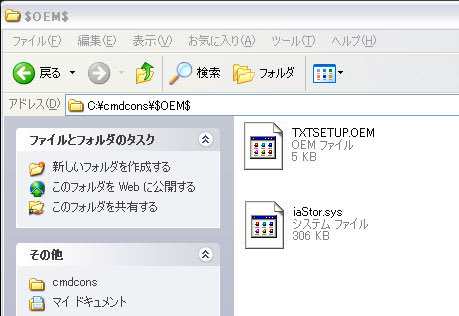
次に「cmdcons」フォルダのなかの「winnt.sif」ファイルをメモ帳などで開いて書き換えます。

↓の箇所に「OemPreinstall=Yes」を書き加えます。
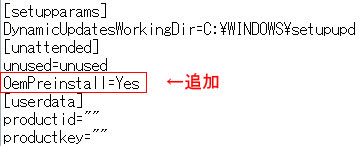
一番最後の行に下記の2行を書き加えます。
[MassStorageDrivers]
"Intel(R) ICH9M-E/M SATA AHCI Controller"="OEM"

"Intel(R) ICH9M-E/M SATA AHCI Controller"の部分はPCによって違うので、デバイスマネージャで
確認してくださいね。
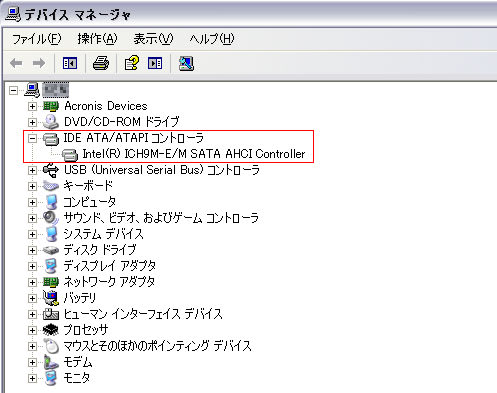
確認したら、「$OEM$」フォルダの「TXTSETUP.OEM」をメモ帳で開いて
「Intel(R) ICH9M-E/M SATA AHCI Controller」の部分をコピーして貼り付けます。

※デバイスマネージャと多少表記が違っている場合がありますが、「TXTSETUP.OEM」の方が正しいです。
以上で、AHCIモードのPCでも回復コンソールが使えるようになりますよ。
追記:上記の方法で「RAIDモード」でも回復コンソールが使えるようになります。
(ケン)
書きましたが、回復コンソールが使えないPCもあるんですね。
それは、AHCIモードでXPをインストールしてあるPCで、回復コンソールが使えません。
メーカー製PCでもHP(ヒューレットパッカード)やNECの一部の機種などがAHCIモードになっています。
本来、XPはOS標準でAHCIモードには対応していないんですけどね。通常はIDE互換モードです。
AHCIモードでも回復コンソールのインストール自体は出来ますが、回復コンソールを起動するとブルーバック(青い画面)の
STOPエラーで止まってしまいます。STOP: 0x00000007B
これは回復コンソール起動時にAHCIドライバが読み込まれていないからです。
今回はAHCIモードのPCでも回復コンソールを使えるようにする方法です。
回復コンソールをインストールするとCドライブに「cmdcons」と言うフォルダが出来ます。
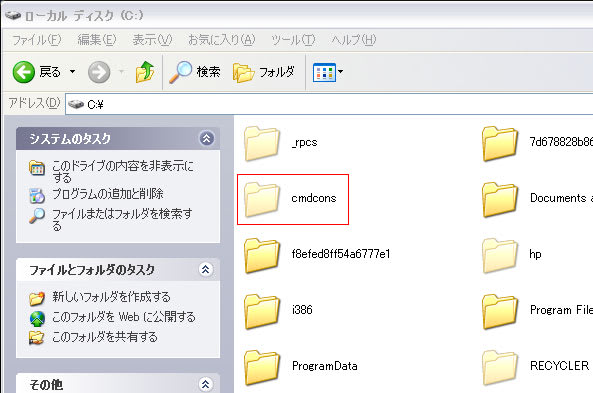
「cmdcons」フォルダを開いて新規に「$OEM$」と言うフォルダを作成します。

「$OEM$」フォルダに「TXTSETUP.OEM」と「iaStor.sys」ファイルをコピーします。
※PCによってこのファイルのある場所が多少違うので検索して探してください。
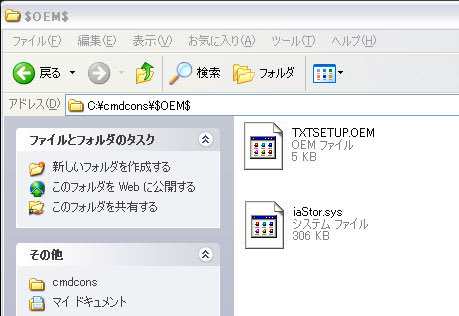
次に「cmdcons」フォルダのなかの「winnt.sif」ファイルをメモ帳などで開いて書き換えます。

↓の箇所に「OemPreinstall=Yes」を書き加えます。
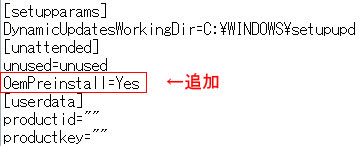
一番最後の行に下記の2行を書き加えます。
[MassStorageDrivers]
"Intel(R) ICH9M-E/M SATA AHCI Controller"="OEM"

"Intel(R) ICH9M-E/M SATA AHCI Controller"の部分はPCによって違うので、デバイスマネージャで
確認してくださいね。
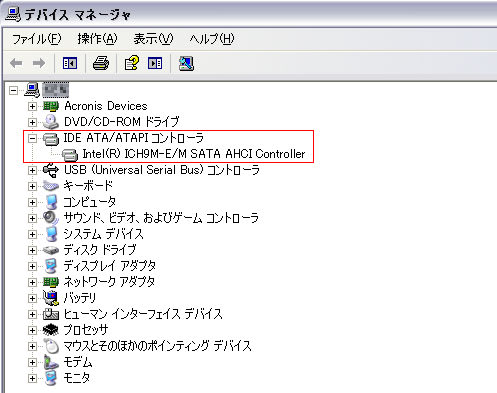
確認したら、「$OEM$」フォルダの「TXTSETUP.OEM」をメモ帳で開いて
「Intel(R) ICH9M-E/M SATA AHCI Controller」の部分をコピーして貼り付けます。

※デバイスマネージャと多少表記が違っている場合がありますが、「TXTSETUP.OEM」の方が正しいです。
以上で、AHCIモードのPCでも回復コンソールが使えるようになりますよ。
追記:上記の方法で「RAIDモード」でも回復コンソールが使えるようになります。
(ケン)


































